1、 在桌面模式下右键单击左下角的【开始】。

2、选择【控制面板】。
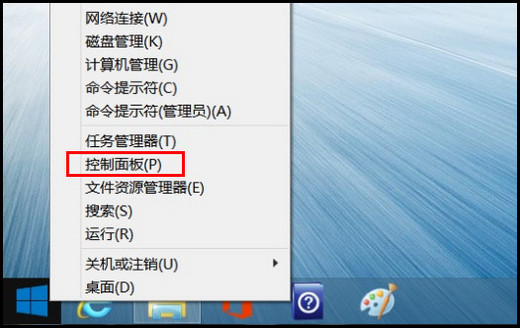
3、选择【系统和安全】。
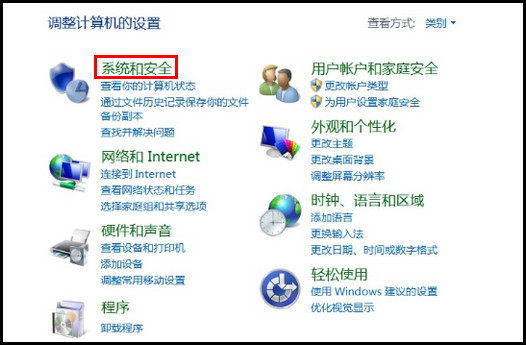
4、选择【Windows更新】。

5、选择左侧的【更改设置】。(若无法点击,请检查是否安装第三方杀毒软件,将其关闭后重启电脑再进行尝试)
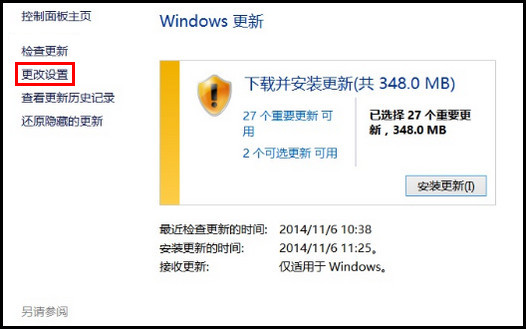
6、此时默认为“自动安装更新”状态。

7、更改为【检查更新,但是让我选择是否下载和安装更新】。
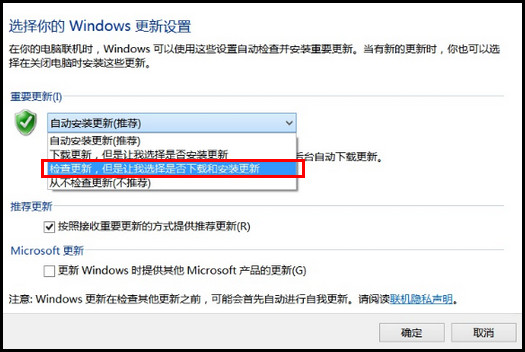
8、设置完毕后点击下方的【确定】即可。
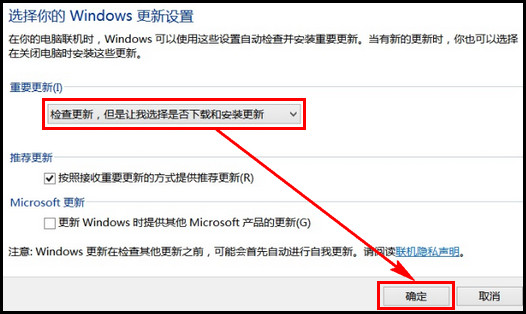
9、提示:若遇到Windows更新无法安装的问题,建议您检查网络环境是否正常,可以尝试更换网络环境或者更换其他时间段操作。若您使用的是非正版Windows也可能会导致安装Windows更新报错等问题发生。
